- 系统
- 教程
- 软件
- 安卓
时间:2021-03-12 来源:u小马 访问:次
PPT2013全称又叫做PowerPoint 2013,是微软公司出品的一款办公演示工具,不仅可以创建演示文稿,还可以在互联网上召开面对面会议、远程会议或在网上给观众展示演示文稿。用户可以在投影仪或者计算机上进行演示,也可以将演示文稿打印出来,制作成胶片,以便应用到更广泛的领域中。今天小编教大家PowerPoint 2013制作背景填充文字的方法,希望大家会喜欢。
PowerPoint 2013制作背景填充文字的方法:
1、插入一张图片,小编这是随便插入的,想要什么效果的就插入什么样的图片,插入文本框,写上内容,放到图片上,
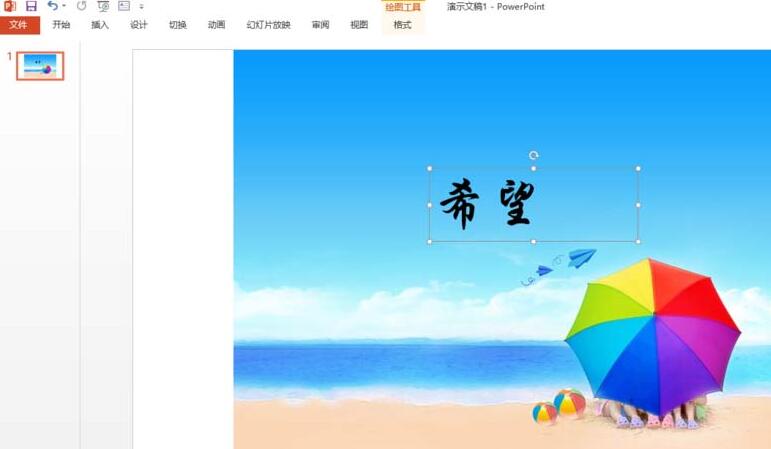
2、剪切图片,一定是剪切,不是删除。保留文字,选中文字,右键单击,这些都是很简单的操作,只要跟着步骤做,都会做出来的,
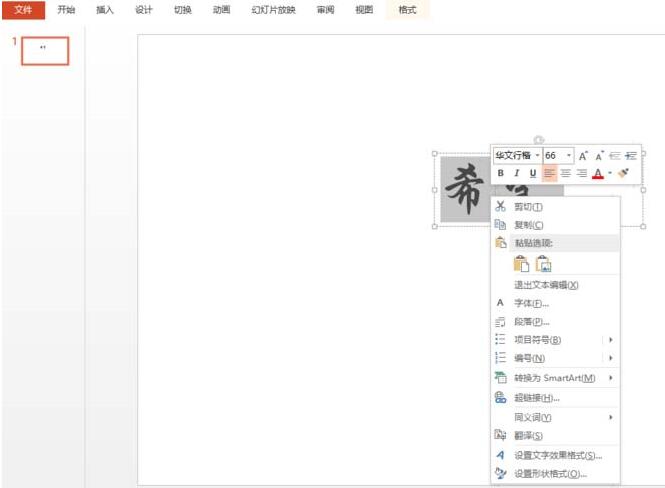
3、找到“设置文字效果格式”,单击,右边出现一栏功能框,找到“文本填充轮廓”即第一个图标,下面出现两个选项,选中“文本填充”,
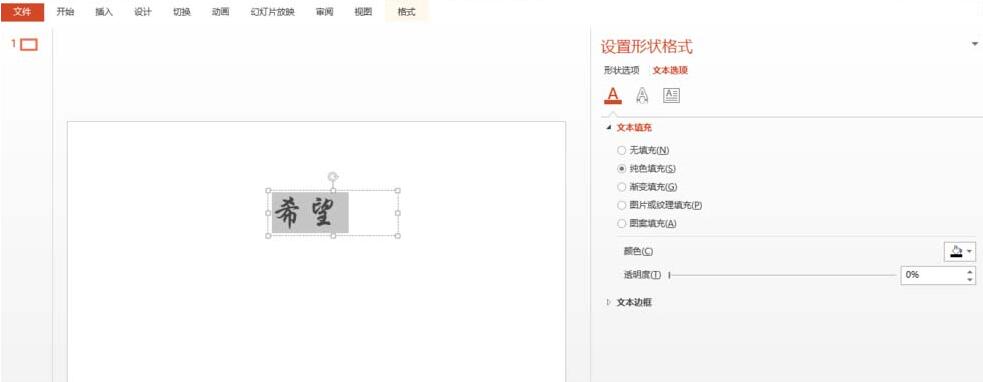
4、选中“文本填充”下的“图片或者纹理填充”,选中下面的“剪切板”,想要的效果就出来了,文字背景如图:
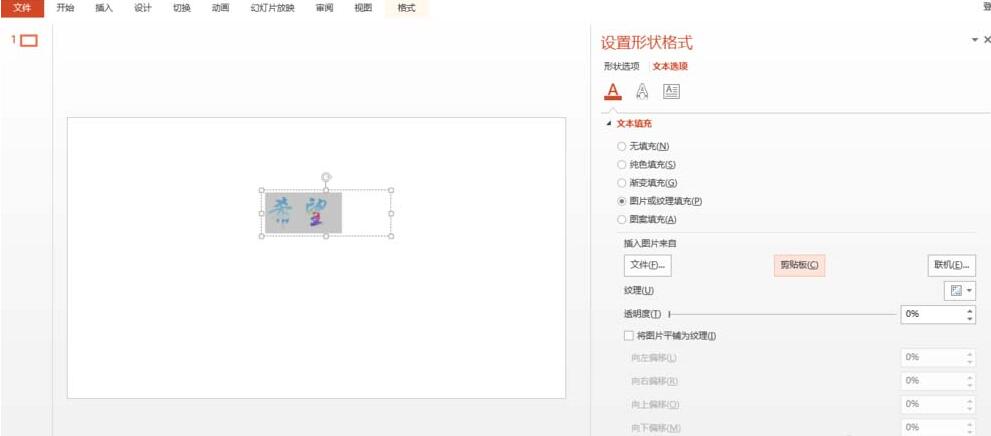
5、还能给文字添加一些效果,如“阴影”“发光”等,还有艺术字。
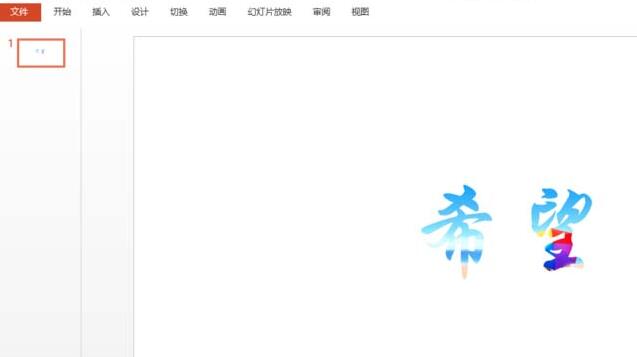
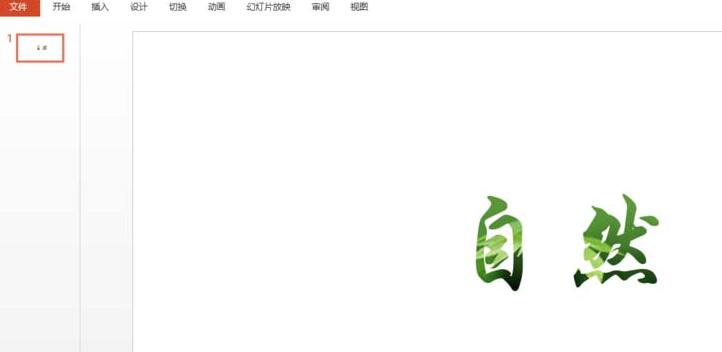
以上介绍的内容就是关于PowerPoint 2013制作背景填充文字的具体操作方法,不知道大家学会了没有,如果你也遇到了这样的问题的话可以按照小编的方法自己尝试一下,希望可以帮助大家解决问题,谢谢!!!想要了解更多的软件教程请关注Win10u小马~~~~





